Návod na vypnutie reklám a blokovanie reklám na telefónoch Xiaomi

S možnosťami inštalácie aplikácií v MIUI 10 môžete jednoducho vypnúť reklamy a blokovať reklamy v telefóne.

Reklamy na smartfónoch sú pravdepodobne jednou z najnepríjemnejších vecí pre používateľov, najmä smartfóny Xiaomi, keď ich neustále musia vidieť v MIUI. MIUI je známe ako platforma na odosielanie reklamných správ prostredníctvom upozornení v predvolených aplikáciách zariadenia, ako sú Mi Browser, Mi Music alebo Mi Video...
Obsah článku
Hoci spoločnosť Xiaomi neprijala opatrenia na odstránenie týchto reklám zakaždým, keď používatelia aktualizujú nový operačný systém, stále nám umožňujú vypnúť reklamy na MIUI pomocou nastavení v aplikácii. Ak chcete vypnúť reklamy na telefónoch Xiaomi, postupujte podľa pokynov pod týmto článkom.
Ak si nie ste istí, že váš telefón používa MIUI, prejdite do aplikácie nastavení (Nastavenia) a prejdite do časti Informácie (O telefóne) a skontrolujte.
Toto je prvá vec, ktorú musíte urobiť, a to deaktivovať MSA. Najprv sa uistite, že je váš telefón Xiaomi pripojený k internetu, nemôžete ho odvolať, keď vaše zariadenie nemá pripojenie k sieti.
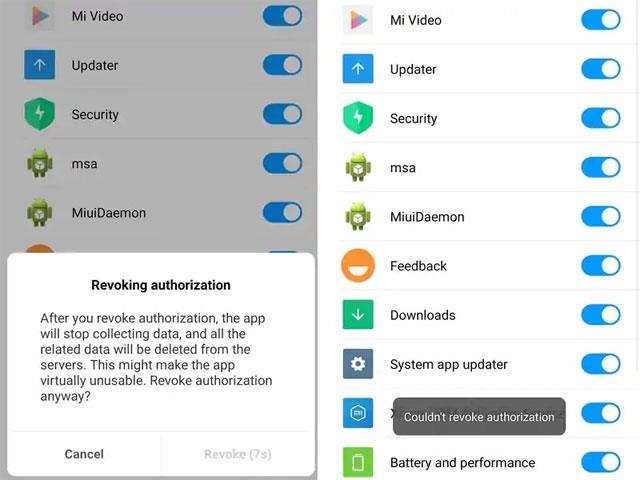
Krok 1: Otvorte aplikáciu Nastavenia > Ďalšie nastavenia > vyberte položku Autorizácia a odvolanie a nastavte MSA na Vyp.
Krok 2: Počkajte 10 sekúnd, kým budete môcť kliknúť na tlačidlo Odvolať. Po kliknutí sa zobrazí správa „ Autorizáciu sa nepodarilo odvolať “. Táto správa sa pred odvolaním zobrazí aspoň 3 až 5-krát. Pokračujte v tom, kým neuspejete.
Krok 3: Po dokončení časti Odvolať prejdite do Nastavenia > vyberte Ďalšie nastavenia > vyberte Súkromie > Reklamné služby Prispôsobené odporúčania reklám a nastavte ho na Vyp.
Jednou z predvolených aplikácií, ktoré používatelia často používajú a ktorá obsahuje aj reklamy, je Mi File Manager.
Krok 1: Otvorte Mi File Manager, potom kliknite na ikonu 3 pomlčiek umiestnenú v ľavom hornom rohu a vyberte položku About.
Krok 2: Prepnite Odporúčania na Vypnuté. Ak má váš Xiaomi nejaké priečinky s aplikáciami, klepnite na názov priečinka a vypnite Propagované aplikácie. Tento krok pomôže odstrániť reklamné aplikácie zobrazené v rôznych aplikáciách priečinkov MIUI.
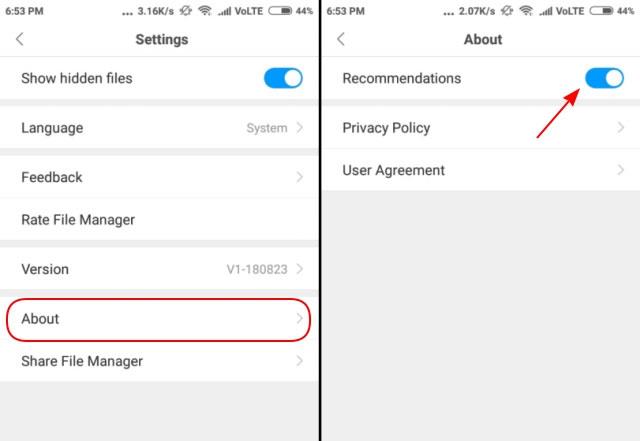
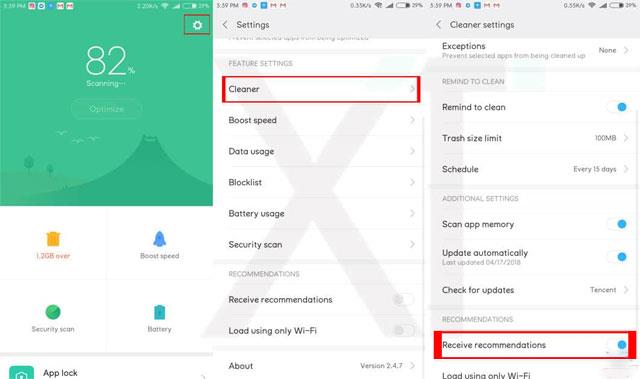
MIUI Cleaner je tiež aplikácia, ktorá často obsahuje reklamy. Ak chcete vypnúť reklamy v aplikácii MIUI Cleaner, postupujte podľa krokov nižšie.
Krok 1: Otvorte MIUI Cleaner, kliknite na ikonu štetca v pravom hornom rohu a potom kliknite na ikonu nastavenia ozubeného kolieska na rovnakej pozícii.
Krok 2: Nakoniec prepnite možnosť Prijímať odporúčania na možnosť Vypnuté.
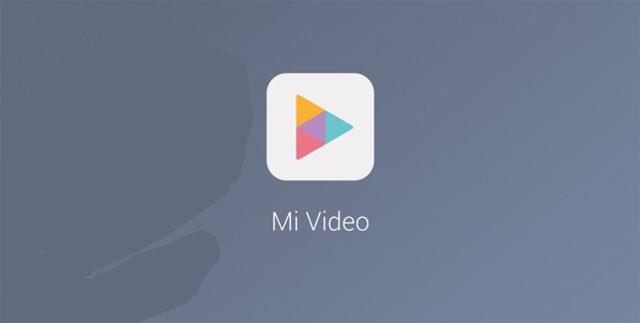
Ak chcete zablokovať reklamy v aplikácii Mi Video, kliknite na Účet v pravom dolnom rohu. Ďalej vyberte Nastavenia .
Ak už nechcete dostávať propagačný obsah, v časti Odporúčania online nastavte možnosť Vypnuté . Prepnite na Vypnuté v sekcii Push notifikácie , aby ste už nedostávali otravné upozornenia.
Pre všetky tri aplikácie, ako je Mi Browser, Mi Security a Mi Music, môžete reklamy jednoducho zakázať pomocou časti Nastavenia v systéme.
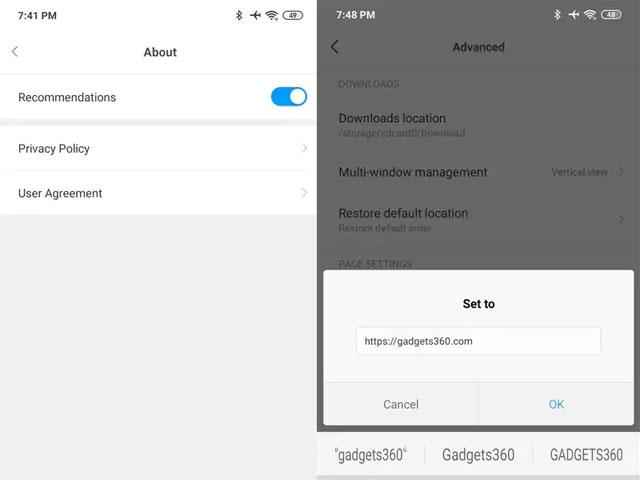
Okrem toho, ak chcete úplne zablokovať reklamy v Mi Browser, musíte urobiť ešte jeden krok: prejdite do Nastavenia > Nastavenia systémovej aplikácie > Prehliadač > Rozšírené > Nastaviť úvodnú stránku . Potom prejdite na webovú stránku, ktorá sa vám páči, napríklad Quantriman.com. Toto nastavenie zakáže predvolenú domovskú stránku, ktorá má veľa reklamného obsahu.
Prejdite do časti Nastavenia > Upozornenia > Upozornenia aplikácií . Potom prejdite nadol na každú aplikáciu, ktorá odosielala tieto upozornenia, a vypnite ich. Upozorňujeme, že tým zablokujete všetky upozornenia z aplikácie, nielen upozornenia na spam.
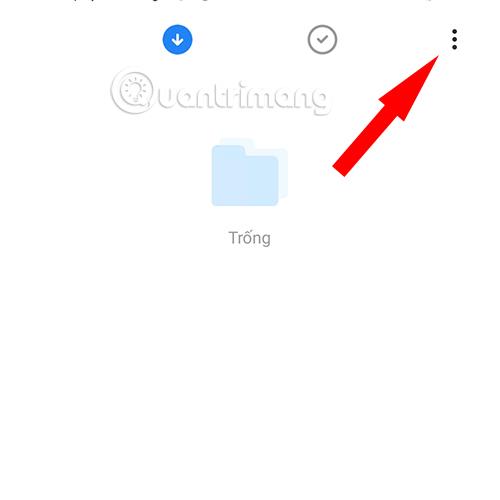
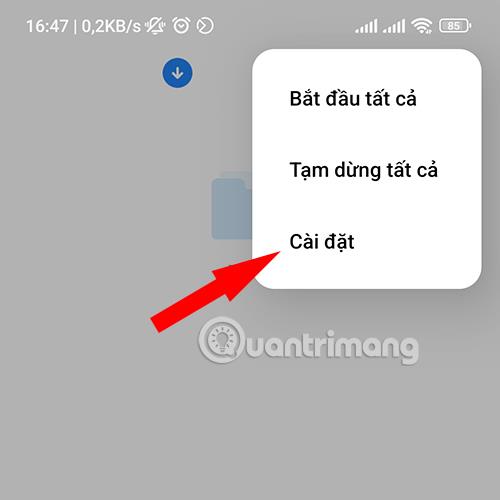
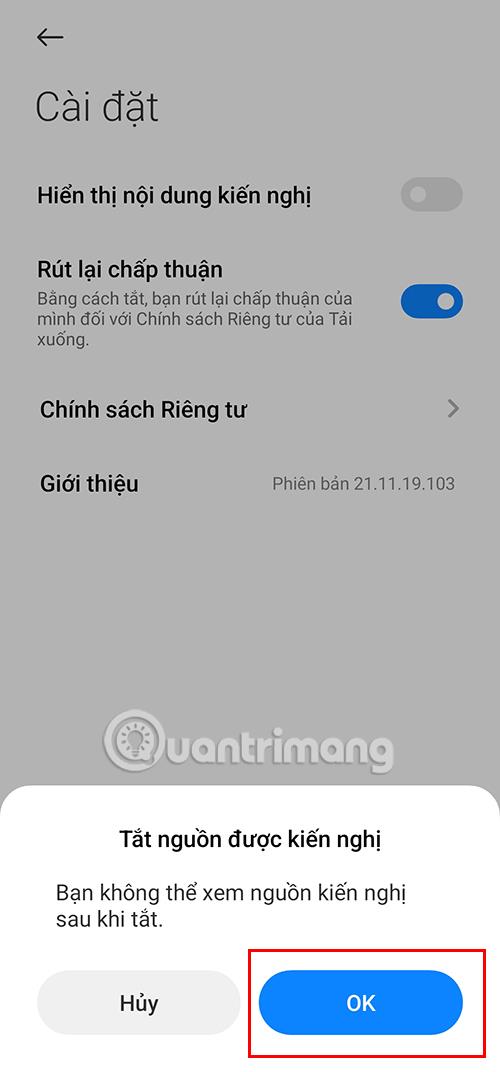
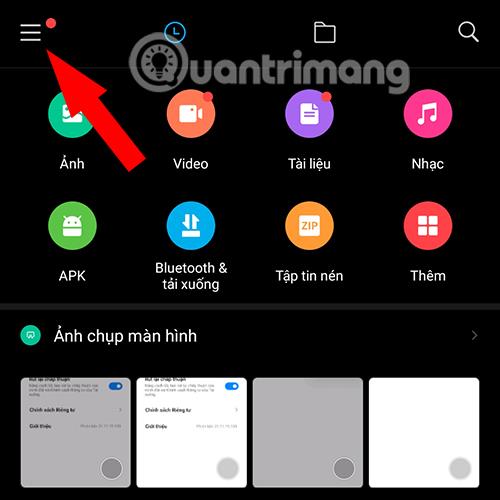
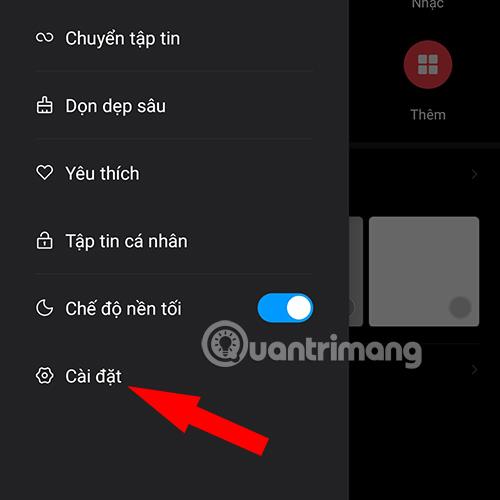
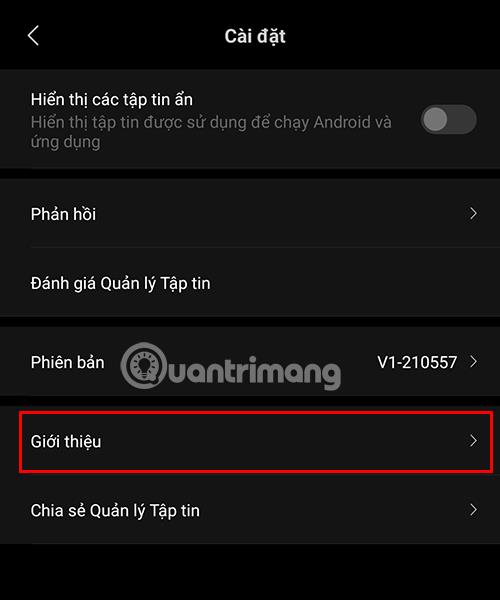
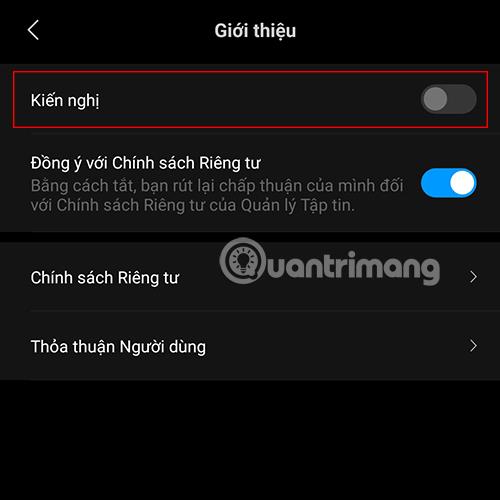
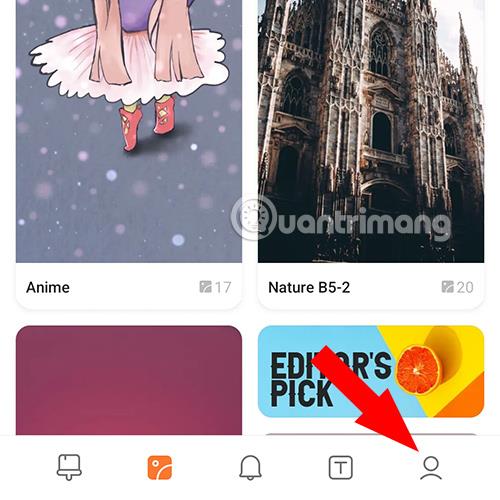
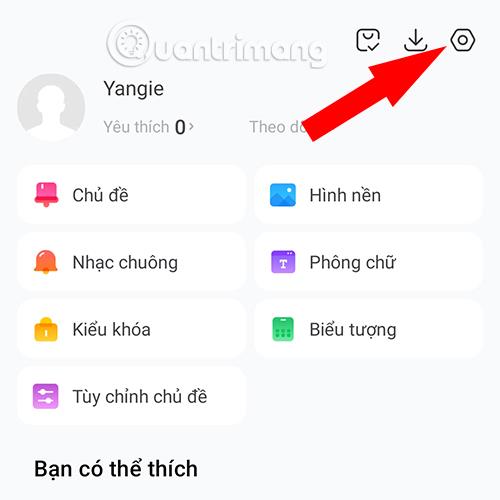
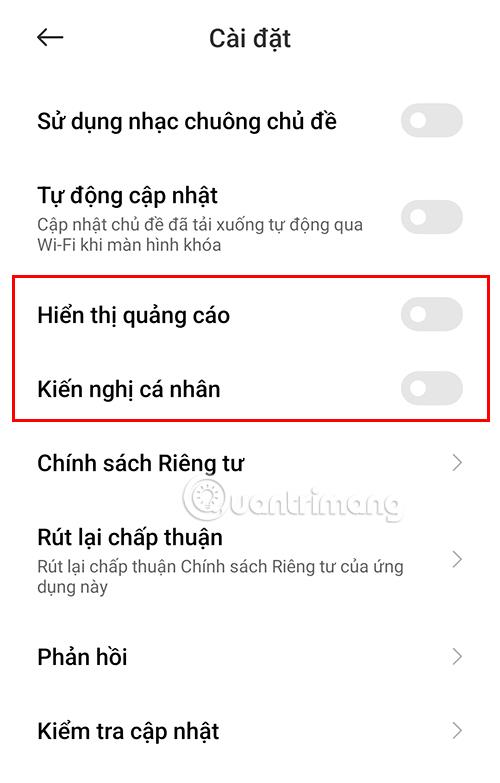
Okrem spôsobov blokovania reklám vo vyššie uvedenom systémovom softvéri si môžete stiahnuť aj softvér AdLock pre telefóny, aby ste minimalizovali zobrazovanie reklám na vašom zariadení.
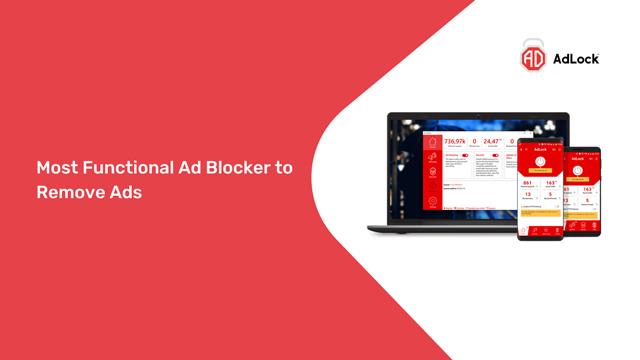
AdLock je aplikácia, ktorá pomáha blokovať reklamy na mnohých rôznych typoch zariadení. Vďaka svojmu rozsiahlemu zoznamu filtrov (vrátane značkových anti-ad skriptov), ľahko použiteľnému rozhraniu a jednoduchému prispôsobeniu sa AdLock stáva dnes popredným softvérom na blokovanie reklám. Vďaka AdLocku sa nebudete musieť starať o aktualizácie systému alebo zmenu reklamnej technológie, aplikácia vás vždy podporí tým najoptimálnejším spôsobom. Najmä na používanie AdLocku nebudete musieť ROOT svoj telefón alebo iné zložité metódy.
Stačí navštíviť odkaz TU , stiahnuť si a užívať si telefón Xiaomi bez reklám
Pomocou vyššie uvedených pokynov môžete okrem použitia funkcie blokovania reklám dostupnej v aplikáciách pre Android blokovať reklamy v predvolených aplikáciách v operačnom systéme MIUI. Aplikácie na blokovanie reklám môžete využiť v článku Ako blokovať reklamy na Androide bez rootovania zariadenia .
Prostredníctvom funkcií prevodu reči na text v reálnom čase, ktoré sú dnes zabudované do mnohých vstupných aplikácií, máte rýchly, jednoduchý a zároveň mimoriadne presný spôsob zadávania.
K Tor sa môžu pripojiť počítače aj smartfóny. Najlepší spôsob, ako získať prístup k Tor zo svojho smartfónu, je cez Orbot, oficiálnu aplikáciu projektu.
oogle tiež zanecháva históriu vyhľadávania, ktorú niekedy nechcete, aby ju niekto, kto si požičal váš telefón, videl v tejto vyhľadávacej aplikácii Google. Ako odstrániť históriu vyhľadávania v službe Google, môžete postupovať podľa krokov uvedených nižšie v tomto článku.
Nižšie sú uvedené najlepšie falošné GPS aplikácie pre Android. Všetko je to zadarmo a nevyžaduje sa od vás rootovanie telefónu alebo tabletu.
Tento rok Android Q sľubuje priniesť sériu nových funkcií a zmien do operačného systému Android. Pozrime sa na očakávaný dátum vydania Android Q a vhodných zariadení v nasledujúcom článku!
Bezpečnosť a súkromie sa vo všeobecnosti stávajú čoraz väčším problémom pre používateľov smartfónov.
Vďaka režimu „Nerušiť“ systému Chrome OS môžete okamžite stlmiť otravné upozornenia a získať tak sústredenejší pracovný priestor.
Viete, ako zapnúť herný režim na optimalizáciu herného výkonu na telefóne? Ak nie, poďme to teraz preskúmať.
Ak chcete, môžete si pomocou aplikácie Designer Tools nastaviť aj priehľadné tapety pre celý telefónny systém Android, vrátane rozhrania aplikácie a rozhrania systémových nastavení.
Uvádza sa na trh stále viac modelov telefónov 5G, od dizajnov, typov až po segmenty. Prostredníctvom tohto článku sa okamžite pozrime na modely telefónov 5G, ktoré budú uvedené na trh v novembri.









